Mitä tietää
- Jos haluat poistaa sovellukset automaattisesti, siirry kohtaan asetukset > Sovelluskauppa > Lataa käyttämättömät sovellukset.
- Voit poistaa sovelluksia manuaalisesti siirtymällä kohtaan asetukset > Kenraali > iPhonen tallennustila > Lataa käyttämättömät sovellukset.
- Voit asentaa poistetun sovelluksen uudelleen napauttamalla sovelluskuvaketta ladataksesi sen uudelleen.
Tässä artikkelissa kerrotaan, kuinka voit käyttää Unused Apps -ominaisuutta iPhonessa, jossa on iOS 11 tai uudempi, ja kuinka sitä käytetään välttämään Storage Near Full -varoitus.
Käyttämättömien sovellusten purkaminen iPhonessa automaattisesti
iPhone-suositukset varmistavat, että sinulla on aina tarpeeksi tilaa seuraavaa latausta varten. Jos et halua siirtyä kunkin sovelluksen tallennustilaan ja vapauttaa tilaa, Offload Unused Apps voi toimia taustalla vapauttaakseen tilaa samalla, kun sovellustiedot varmuuskopioidaan.
-
Avata asetukset.
-
Valitse Sovelluskauppa > Lataa käyttämättömät sovellukset.
-
Vaihda Lataa käyttämättömät sovellukset vaihtaa.
Kuinka ladata käyttämättömät sovellukset manuaalisesti iPhonesta
Käytä manuaalista vaihtoehtoa sovellusten purkamiseen yksitellen. Se voi myös olla erinomainen tapa poistaa riippuvuutta aiheuttavat sosiaaliset sovellukset näytöltä säilyttäen samalla niiden tiedot.
-
Avata asetukset.
-
Valitse Kenraali > iPhonen tallennustila.
-
Mene Lataa käyttämättömät sovellukset ja valitse Vaihtaa.
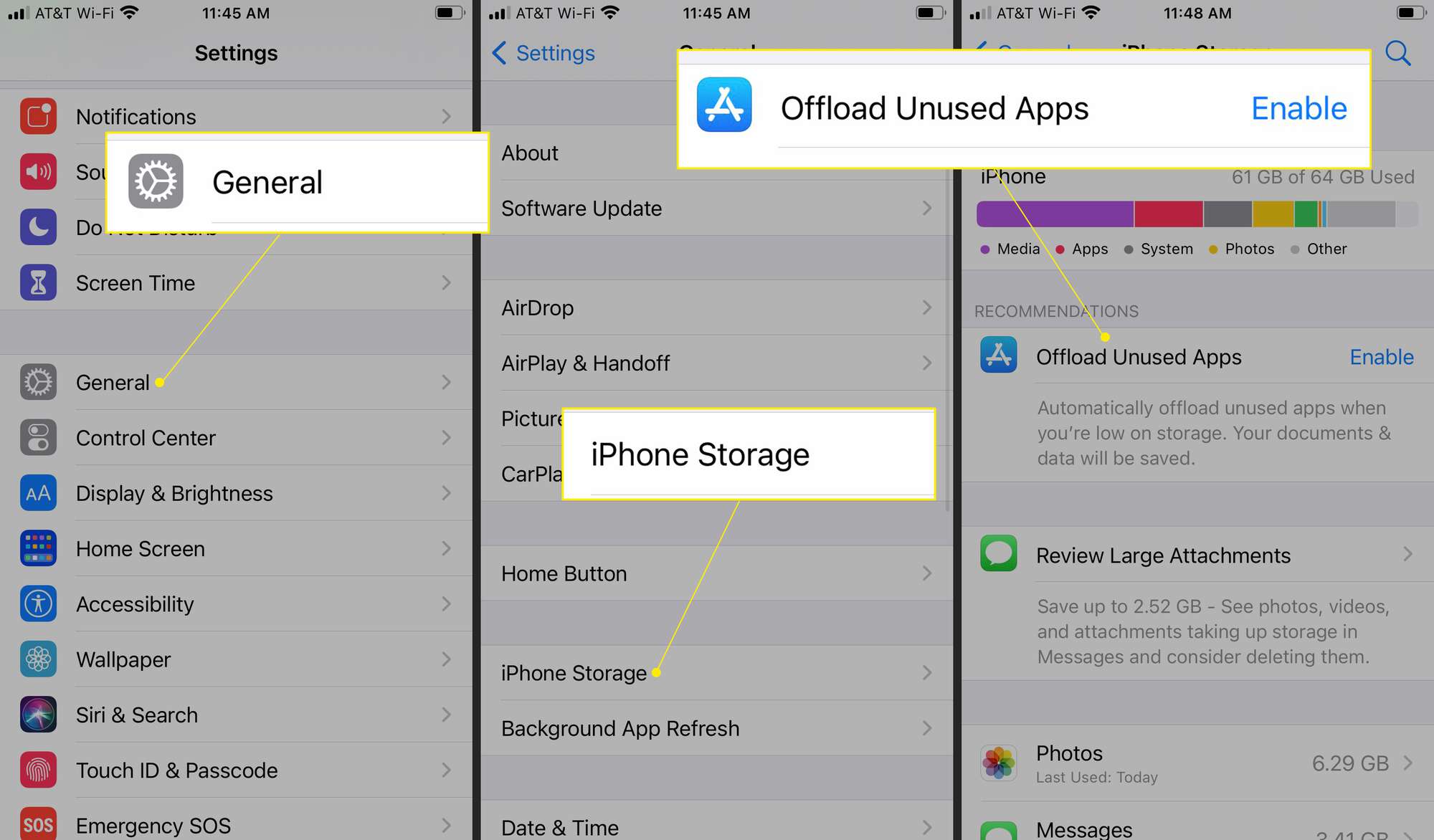
-
Selaa sovellusluetteloa ja valitse manuaalisesti ladattava sovellus. Tässä esimerkissä käytämme Google Assistant -sovellusta. Muista, että manuaalinen purkaminen on valinnaista, koska iOS lataa automaattisesti käyttämättömät sovellukset, kun tallennustila on vähissä.
-
Napauta Lataa sovellusja napauta sitten Lataa sovellus uudelleen vahvistaaksesi.
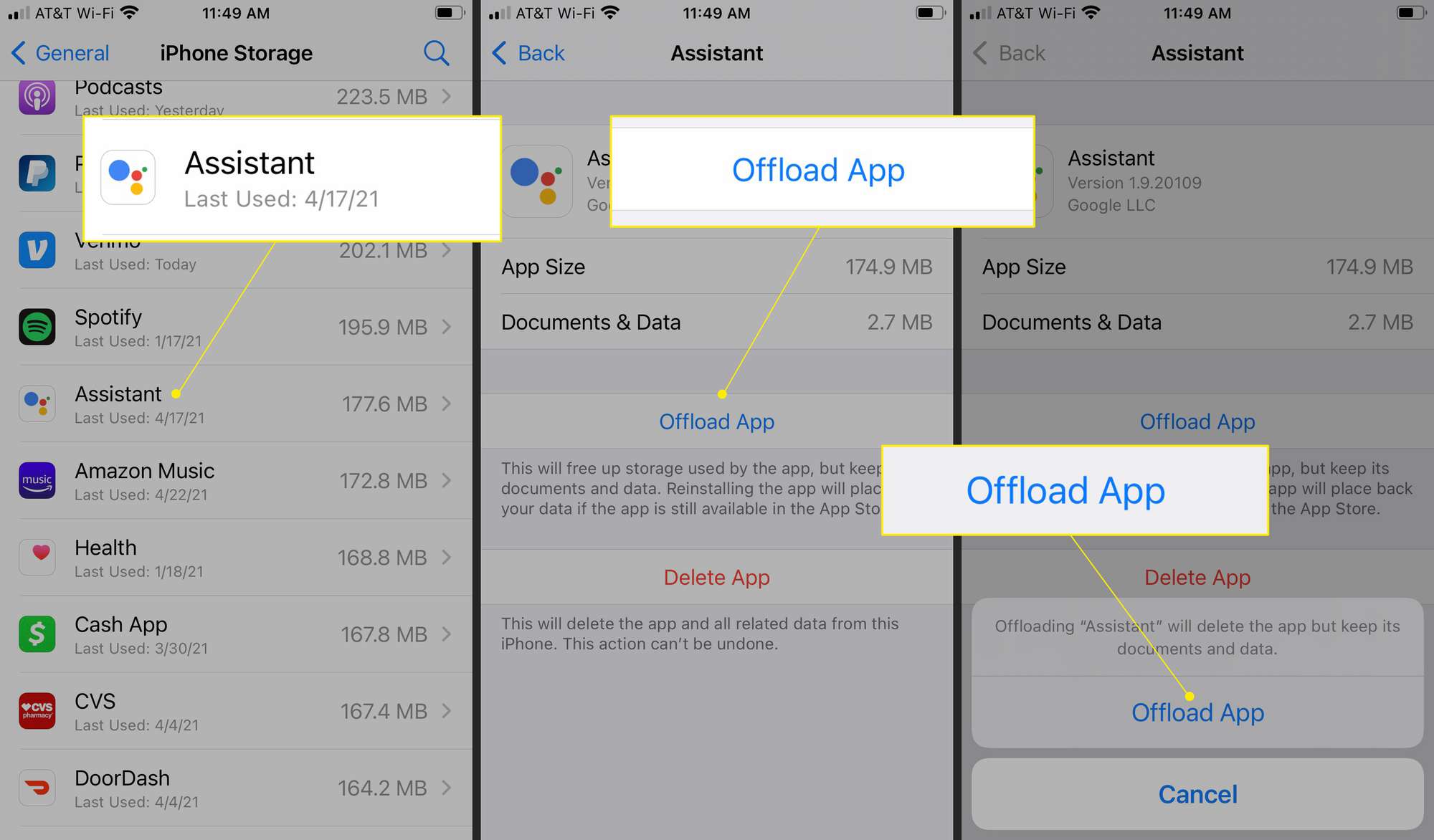
Mitä sovelluksen lataaminen iPhoneen tarkoittaa?
iPhone optimoi tallennustilan kolmiosaisella strategialla. Käyttäjät voivat poistaa asiakirjoja ja tiedostoja, poistaa sovelluksen kaikkine tiedoineen tai purkaa sovelluksen. Unused Apps -toiminto on mukava kompromissi, kun haluat vapauttaa sovelluksen käyttämää tilaa, mutta säilyttää sen tiedot. Kun joku kysyy: «Vapauttaako sovelluksen lataaminen tilaa?» vastaus on kyllä. Sovelluksen purkaminen on eri asia kuin sovelluksen poistaminen iPhonesta. Offload Unused Apps -ominaisuus vapauttaa sovellusten käyttämää tallennustilaa, mutta säilyttää kaikki asiakirjat ja tiedot ennallaan. Se auttaa sinua välttämään yksitoikkoisuuden, joka liittyy sovelluksen määrittämiseen tyhjästä. Sovelluskuvake ja käyttäjätiedot säilyvät iPhonessa. Kuvake näyttää pilven alaspäin osoittavalla nuolella. Jos haluat käyttää sitä uudelleen, napauta kuvaketta ja lataa se uudelleen. Tallennustilaa tarvitaan iOS:n pitämiseen ajan tasalla. Joten tämä konepellin alla toimiva ominaisuus antaa sinulle joustavuuden poistaa sovelluksia menettämättä mitään tietoja. Koska se poistaa vain käyttämättömät sovellukset, älä missaa niitä liikaa.
Palauta lataamaton sovellus
Kun lataat sovelluksen uudelleen, sen pitäisi olla saatavilla App Storesta. Saatat joutua myös kirjautumaan uudelleen sisään käyttäjätunnuksellasi ja salasanallasi tarvittaessa. Purkaussovellus näyttää tavallisen kuvakkeen, mutta ei pilvikuvaketta Spotlightissa. Napauta kuvaketta käynnistääksesi sovelluksen hakutuloksista, ja iOS näyttää varoituksen, että yrität avata sovellusta, jota ei ole tällä hetkellä asennettu. Napauta Okei ladataksesi sovelluksen. Latauksen edistymisen ilmaisinta ei ole, joten sinun on mentävä sovelluksen viimeiseen tunnettuun sijaintiin.
FAQ
-
Kuinka poistat sovelluksia?
Androidissa pidä sormea poistettavan sovelluksen päällä, kunnes valikko tulee näkyviin. Valita Sovelluksen tiedot > Poista. iOS:ssä napauta sovellusta pitkään ja valitse sitten poista sovellus > poista sovellus > Poista.
-
Kuinka piilotat sovelluksia iPhonessa?
iOS 14:ssä Apple on lisännyt sovelluskirjaston, joka järjestää ja näyttää kaikki sovelluksesi omalla erillisellä sivullaan etusivun oikealla puolella. Jos haluat poistaa sovelluksen aloitusnäytöstä, pidä sormeasi sovelluksen kuvakkeessa, kunnes valikko tulee näkyviin, ja valitse sitten Poista sovellus. Tämän jälkeen sinulla on mahdollisuus poistaa sovellus aloitusnäytöstä tai poistaa se kokonaan.
-
Miten päivität sovelluksia?
Avaa Androidissa Google Play -sovellus ja valitse omasi profiilikuvakeja valitse sitten Hallinnoi sovelluksia ja laitteita. Valitse Päivitä kaikki ladataksesi korjaustiedostoja kaikkeen, tai valitse Päivittää yksittäisten sovellusten rinnalla niiden korjaamiseksi. Avaa iOS:ssä App Store ja valitse omasi profiilikuvakeja valitse sitten Päivittää sovellusten vieressä tai valitse Päivitä kaikki.
-
Kuinka siirrät sovelluksia SD-kortille?
Jos haluat siirtää Android-sovelluksia SD-kortille, sinun on ensin varmistettava, että SD-kortti on alustettu oikein. Siirry sitten kohtaan asetukset > Sovellukset ja ilmoitukset > Sovelluksen tiedot ja valitse sovellus, jonka haluat siirtää. Valitse Varastointi > Muuttaa ja valitse SD-kortti vaihtoehtoluettelosta.
